Nincs annál idegesítőbb, mint hogy ugyanazon hibaüzenetet újra és újra megkapja, anélkül, hogy megszűnne. Annak ellenére, hogy az Android sokkal stabilabbá vált, mint évekkel ezelőtt, egyes hibák egyszerűen nem hajlandók megszűnni.
Ez a helyzet a geofence 1000 hiba “. Ha nincs szerencséje foglalkozni ezzel a problémával, a képernyő 5-10 percenként világít egy pirítóssal a következő üzenettel: a geokerítések eltávolítása a kérelemazonosítóval nem sikerült: 1000-es hibakód “, Majd egy újabb pirítós üzenet következik „Ge1ofences hiba hozzáadása, hibakód 1000”

Ezt a hibát több alkalmazás, hiba és belső szolgáltatás okozhatja. Lényegében a hiba azt mondja, hogy rosszul viselkedő alkalmazással vagy alkalmazásszolgáltatással van dolgod, amely nem működik együtt jól a GeoFencing szolgáltatással. Alapvetően a GeoFencing szolgáltatás arra kéri az eszközt, hogy értesítse arról, amikor belép, vagy elhagy egy területet, de valami rosszul megy útközben.
Bár nem kötelező, ezt a problémát valószínűleg egy olyan alkalmazás vagy szolgáltatás okozza, amely a helyekre támaszkodik bizonyos feladatok végrehajtása során.
Számos lehetséges javítás létezik a geofence 1000 hiba. A javításokat hatékonyság alapján rendeltük meg, ezért győződjön meg róla, hogy az első módszerrel kezdi, és addig halad, amíg megtalálja az Ön számára megfelelő útmutatót.
1. módszer: Megegyezés a Google helyszolgáltatásával
A hivatalos Android-dokumentáció kimondja ezt a hibát GEOFENCE_NOT_AVAILABLE más néven. kód 1000 jelenik meg, amikor a felhasználó nem ért egyet a használatával Google Helyszolgáltatások . A valóságban nem mindig ez a helyzet. Kezdjük azzal, hogy engedélyezzük és beállítjuk a Google helyszolgáltatását Csak eszköz mielőtt másik módra váltaná egy rejtett párbeszédpanel előhívása érdekében. Itt van, hogyan:
- Menj Beállítások> Hely lehetőséget és koppintson rá Mód .
- Állítsa a módot Csak eszköz . Ez biztosítja, hogy telefonja a GPS-jét használja az Ön tartózkodási helyének meghatározásához.
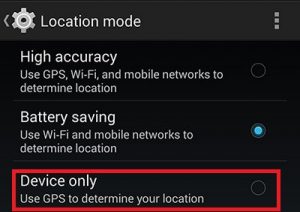
- Érintse meg bármelyik másik módot ( nagy pontosság vagy energiatakarékos ). Ha gyakran használja a GPS-t, válassza a lehetőséget nagy pontosság valószínűleg jobb.
- Ez elindít egy párbeszédablakot, amelyben megkérdezi, hogy használni kívánja-e A Google helyszolgáltatásai .
- Érintse meg Egyetért .
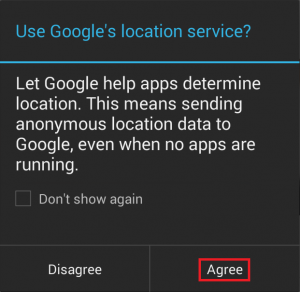
- Indítsa újra a telefont, és nézze meg, hogy eltűnt-e a hiba.
2. módszer: Gyorsítótár / adatok törlése a Térképből
Néha a hiba a Google Maps alkalmazás hibájából származik. Ha a fenti megoldás nem hozott eredményt, próbálkozzon a következő javítással:
- Menj Beállítások> Alkalmazások> Mind és ellenőrizze, hogy még a rendszeralkalmazások is láthatók-e.
- Görgessen lefelé, amíg meg nem találja Térképek és koppintson rá.
- Érintse meg Cache törlése és várja meg, amíg törli.
- Érintse meg Adatok törlése .
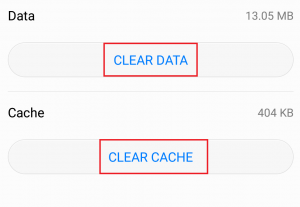
- Indítsa újra a telefont, és nézze meg, hogy eltűnt-e a pirítós üzenet.
3. módszer: Az alkalmazásütközések kiküszöbölése
Ha továbbra is a szörnyű pirítós hibával küzd, törölje az alkalmazáskonfliktusokat a listáról. Egyes alkalmazások, különösen a rosszul optimalizáltak, nem tudják, hogyan kell helyesen kezelni a GeoFencing-et. Íme néhány alkalmazás, amely létrehozza ezt az ütközést:
- geoPingProject
- Charlotte orosz
- GPS navigáció autókhoz
- KingApp
- Michaels!
- NoNonsenseNotes
- FencyPOI
Jegyzet: Ne feledje, hogy a lista valószínűleg ennél sokkal nagyobb, ezért ne zárja ki olyan könnyen az alkalmazáskonfliktusokat.
A legtöbb esetben arra késztetik az Androidot, hogy ezt a hibaüzenetet mindaddig megjelenítse helymeghatározó szolgáltatások le vannak tiltva. A következőket teheti:
- Menj Beállítások> Biztonság és adatvédelem elemet és koppintson rá Helymeghatározó szolgáltatások .
- Győződjön meg róla Hozzáférés a tartózkodási helyemhez engedélyezve.
- Használja a telefonját úgy, mint általában, és nézze meg, hogy a hibaüzenet újra megjelenik-e.
- Ha mégis, itt az ideje, hogy pontosan meghatározza a forrást. Hosszan gondolkodjon azon, hogy melyik alkalmazást telepítette ugyanabban az időszakban, amikor a hiba elkezdett megjelenni.
Jegyzet: Ne szorítsa a kört azokra, amelyek egyértelműen GPS-t használnak. Még a GPS-funkciók nélküli alkalmazások és játékok is engedélyeket kérhetnek az Ön tartózkodási helyének használatához. - Szisztematikusan távolítsa el azokat az alkalmazásokat, amelyek konfliktust okozhatnak.
- Indítsa újra az eszközt, és nézze meg, hogy eltűnt-e a hibaüzenet.
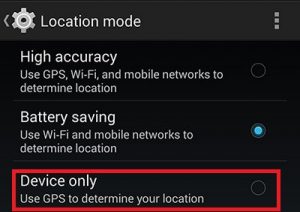
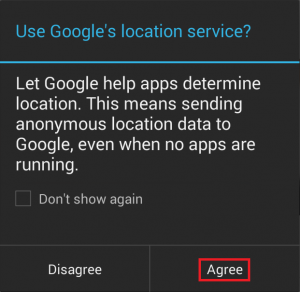
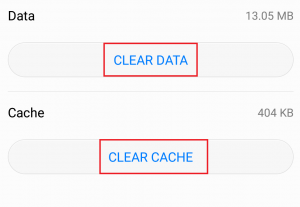










![[FIX] A Skype frissítés telepítése sikertelen (666/667 hibakód)](https://jf-balio.pt/img/how-tos/90/skype-update-failed-install.png)











